|
使用电脑的用户都会知道Win10系统的任务栏中右边有一个向上的箭头,有些打开的程序会显示在这个箭头右边或是箭头里面。每次如果要找一些在右边箭头里的程序每次都要点击箭头才会显示出来,非常麻烦。所以小编来教大家怎么取消这个箭头,让图标全部显示出来。 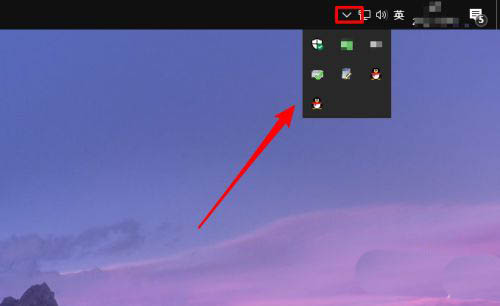 具体步骤: 开始按钮右键选择【设置】。 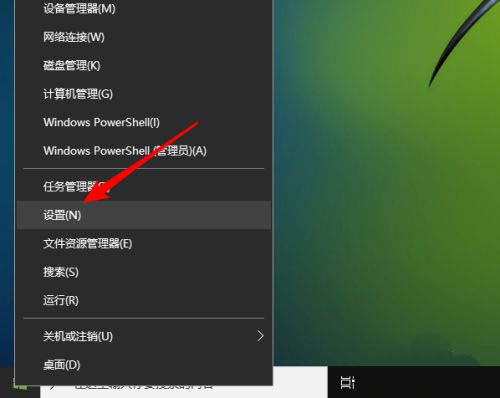 单击【个性化】。  单击【任务栏】。 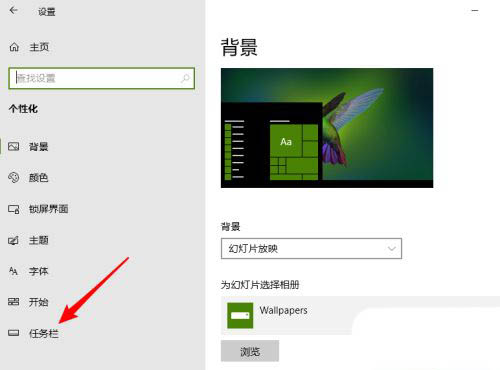 单击【选择哪些图标在任务栏上显示】。 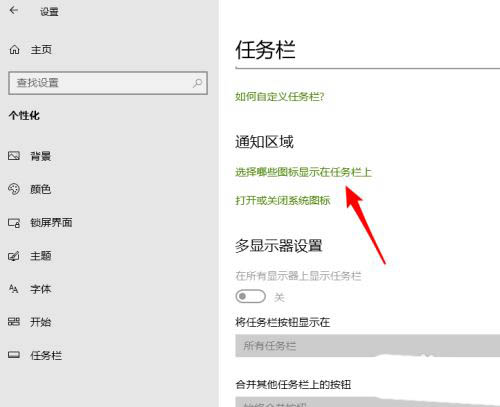 将【通知区域始终显示所有图标】的开关按钮打开。 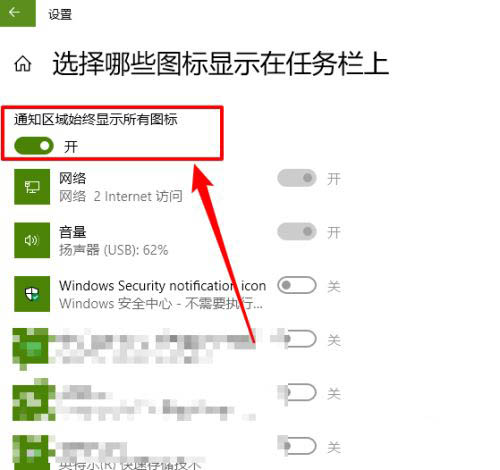 之后所有的任务栏图标就可以都显示了,烦人的“向上小箭头”也不再显示了。 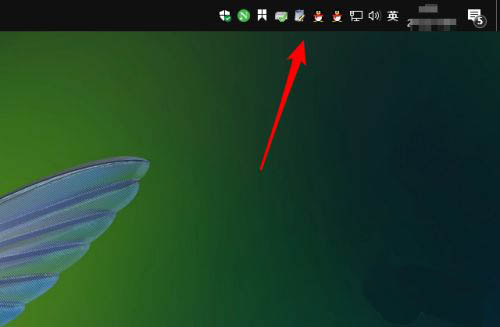 |
顶一下
(0)
0%
踩一下
(0)
0%
------分隔线----------------------------
- 上一篇:Win10应用商店无法打开怎么办?Win10应用商店无法打开的解决方法
- 下一篇:没有了

谈谈您对该文章的看